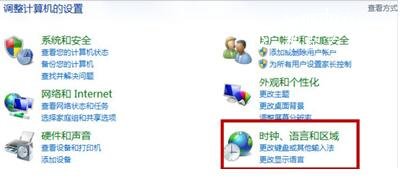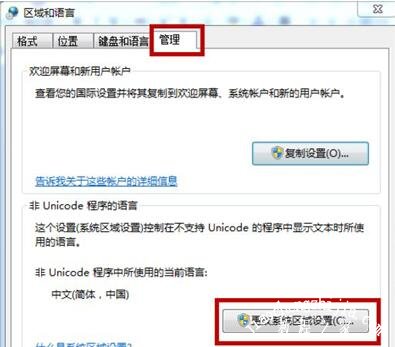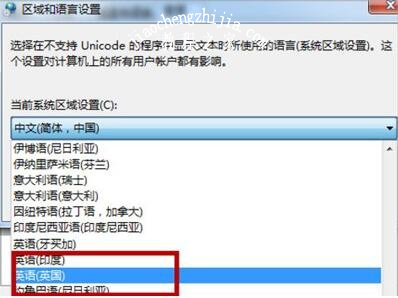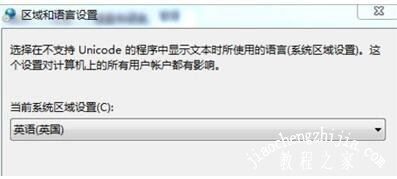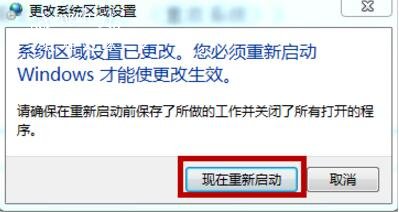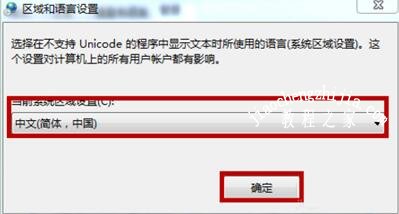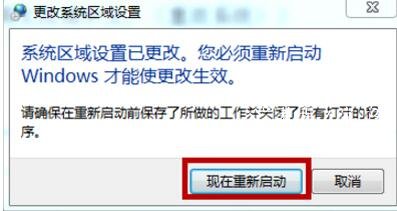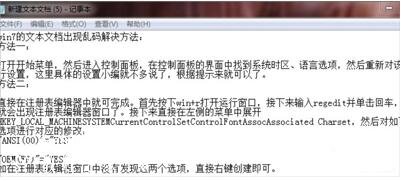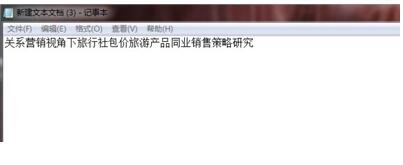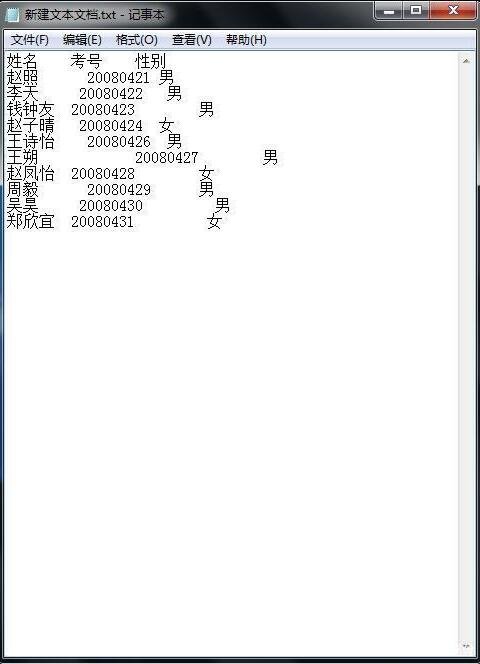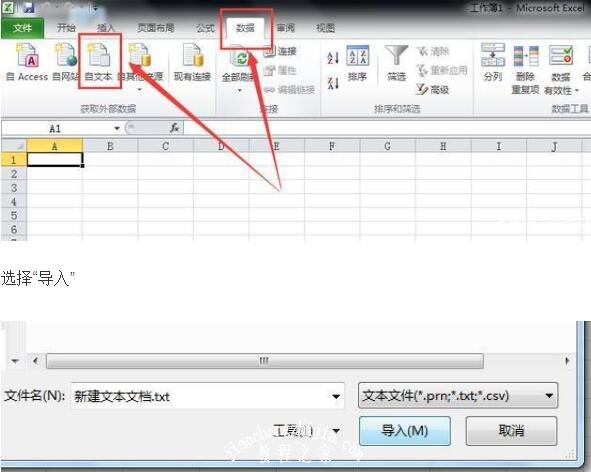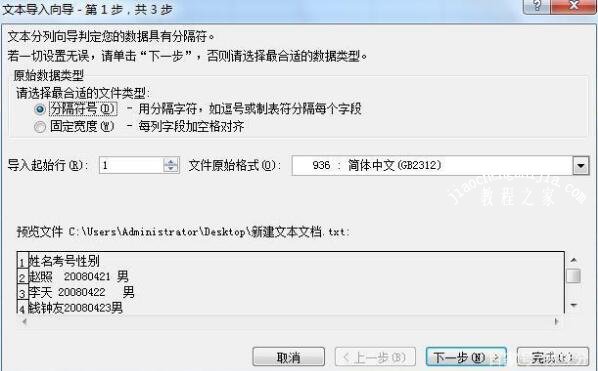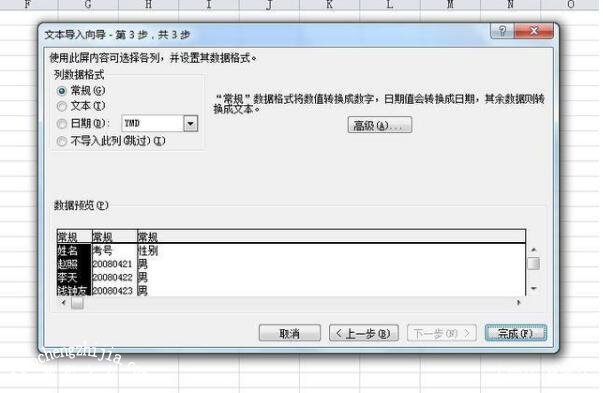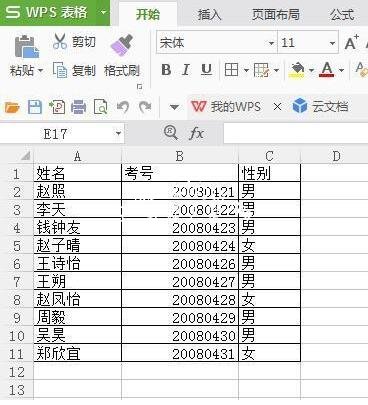txt相信大家都不会陌生,这是一个文本格式,当你在记事本写了文档后保存便是txt文件了,不知道大家有没有遇到过txt文件打开后全是乱码的情况,大家知道该怎么解决吗?其实方法很简单,下面就让我们一起去了解下吧!
电脑txt文件乱码怎么解决:
1、首先找到--控制面板--点击。
2、在控制面板里---点击--时间、语言和区域,如图:
3、在时间、语言和区域--点击--更改日期、时间和数字格式,如图:
4、点击--管理--更改系统区域设置,如图:
5、如图:把“中文”换成“英文”重启。
6、重启进入后,这里还没结束,要不你打开,还是乱码,不要着急,重复上面的步骤,再把“英文”换回“中文”这是必须的步骤,再次重启。
7、看吧,所有的文档的乱码,都变回来了。
txt文件怎么转换成excel文件:
第一步:在“数据”选项卡找到“自文本”
这个操作在Excel其他版本中和WPS的电子表格处理软件中是同样适用的。
选择“导入”
第二步:选择“原始数据类型”中的“分隔符号”
第三步:在“分隔符号”中勾选全部内容
第四步:将“列数据格式”选为“常规”
这里我们推荐选为常规型,因为我们的表格里面一般文本类型和数据类型同时出现的几率很大,但是这里也可以按照自己的实际情况来设置。
效果展示:
以上便是‘电脑txt文件乱码怎么解决 txt文件怎么转换成excel文件格式’的相关知识了,希望可以帮助到大家,如果你还想了解更多关于电脑的知识,可以关注教程之家网。